सामग्री तालिका
जब Canva सँग तपाइँको परियोजनाहरूमा प्रयोग गर्नको लागि पूर्वनिर्मित तालिका टेम्प्लेट छैन, तपाइँ तालिकाको रूपमा सेवा गर्न क्यालेन्डर वा काम चार्ट जस्ता अन्य टेम्प्लेटहरू सम्पादन गर्न सक्नुहुन्छ। प्रयोगकर्ताहरूले आकार र रेखाहरू प्रयोग गरेर तालिका पनि सिर्जना गर्न सक्छन्, जसले धेरै समय लिन्छ।
मेरो नाम केरी हो, र धेरै वर्षदेखि म ग्राफिकका लागि उत्तम हो भनेर हेर्न विभिन्न प्लेटफर्महरू अनलाइन अन्वेषण गरिरहेको छु। डिजाइन, विशेष गरी शुरुआतीहरूको लागि! मलाई मैले खोजेको कुरा अरूसँग साझा गर्न मन पर्छ र मेरो मनपर्ने ग्राफिक डिजाइन प्लेटफर्म, क्यानभा प्रयोग गर्ने बारे तपाईंका प्रश्नहरूको जवाफ दिन यहाँ छु!
यस पोष्टमा, म तपाइँ कसरी क्यानभामा तपाइँको डिजाइनहरूमा प्रयोग गर्न तालिका बनाउन र सम्मिलित गर्न सक्नुहुन्छ भनेर वर्णन गर्नेछु। आश्चर्यजनक रूपमा, त्यहाँ कुनै टेम्प्लेट छैन जुन तपाइँ तपाइँको परियोजनाहरूमा स्वचालित रूपमा तालिका सम्मिलित गर्न प्रयोग गर्न सक्नुहुन्छ। यद्यपि, यदि तपाइँ निम्न रणनीतिहरू पालना गर्नुहुन्छ भने, तपाइँ तिनीहरूलाई धेरै काम नगरी समावेश गर्न सक्षम हुनुहुनेछ।
त्यो कसरी गर्ने भनेर जान्न तयार हुनुहुन्छ? आउनुहोस् यसमा जाऔं!
कुञ्जी टेकअवेज
- क्यान्भासँग हाल कुनै परियोजनामा तालिकाहरू सम्मिलित गर्नको लागि पूर्वनिर्मित टेम्प्लेट छैन।
- प्रयोगकर्ताहरूले म्यानुअल रूपमा तालिका सिर्जना गर्न सक्छन् प्लेटफर्ममा अन्य डिजाइन तत्वहरूलाई हेरफेर गर्दै जस्तै रेखाहरू र आकारहरू प्रयोग गर्दै।
- समय बचत गर्न, तपाईं टेम्प्लेट लाइब्रेरीमा जान सक्नुहुन्छ र यसमा चार्ट वा तालिका भएको एउटा थप्न सक्नुहुन्छ र तत्वहरूलाई सम्पादन गर्न सक्नुहुन्छ। तपाईं आफ्नो डिजाइनमा चाहनुहुन्न।
क्यानभामा टेबल किन बनाउनुहोस्
मैले माथि भनेझैं, क्यानभाले गर्छहाल तपाइँको परियोजनाहरूमा सजिलै सम्मिलित गर्न सकिने तालिकाहरूको लागि कुनै पनि प्रकारको पूर्वनिर्मित टेम्प्लेट छैन। तर नडराउनुहोस्! मसँग तपाईंको काममा तालिकाहरू थप्ने केही विधिहरू छन्।
ग्राफिक डिजाइन भित्र, तालिकाहरू थप्न सक्षम हुनु भनेको प्राय: प्रयोग गरिने कार्य हो, किनकि धेरै परियोजनाहरूले यस प्रकारको ग्राफिकबाट फाइदा लिन सक्छन्। यदि तपाइँ डेटा समावेश गर्न खोज्दै हुनुहुन्छ, मुद्रण योग्य कार्यपत्रहरू सिर्जना गर्नुहोस्, वा इन्फोग्राफिक डिजाइन गर्नुहोस्, तालिका हुनु धेरै उपयोगी हुन सक्छ किनकि यसले जानकारी प्रदर्शन गर्ने सफा-कट तरिका सिर्जना गर्दछ।
क्यानभामा म्यानुअल रूपमा तालिका कसरी सिर्जना गर्ने
यस विधिले थोरै समय लिनेछ, तर तपाईंले यसलाई पहिलो पटक सिर्जना गरेपछि, तपाईंले यसलाई आफ्नो परियोजना पुस्तकालयमा नक्कल गर्नका लागि बचत गर्न सक्नुहुन्छ। भविष्यमा परियोजनाहरू।
तपाईँको परियोजनामा म्यानुअल रूपमा तालिका सिर्जना गर्ने चरणहरू यहाँ छन्:
चरण 1: तपाईँले सफलतापूर्वक आफ्नो खातामा लग इन गरेपछि, आफ्नो डिजाइन सिर्जना गर्न नयाँ क्यानभास खोल्नुहोस्।
चरण 2: क्यानभा प्लेटफर्मको बायाँ छेउमा, Elements ट्याब पत्ता लगाउनुहोस् र यसमा क्लिक गर्नुहोस्। खोज बाकसमा, वर्ग वा आयताकारमा टाइप गर्नुहोस् र देखा पर्ने विकल्पहरू मार्फत स्क्रोल गर्नुहोस्।

याद राख्नुहोस् कि यसमा संलग्न मुकुट भएको कुनै पनि तत्व तपाईंले खरिद गर्दा मात्र प्रयोग गर्न सकिन्छ वा एक सदस्यता खाता छ जसले तपाईंलाई प्रिमियम सुविधाहरूमा पहुँच गर्न अनुमति दिन्छ।
चरण 3: तपाईले आफ्नो तालिका बनाउन सुरु गर्न प्रयोग गर्न चाहनु भएको आकारमा क्लिक गर्नुहोस्। (तपाईँले परिवर्तन गर्न सक्नुहुन्छकुनाहरू ड्र्याग गरेर तत्वको आकार र साइज।) यसले तपाईंको स्प्रिेडसिटको पहिलो सेलको रूपमा काम गर्नेछ।

चरण 4: तपाईंले मनपर्ने साइजमा आकार प्राप्त गरेपछि, प्रतिलिपि गर्नुहोस् र सेल डुप्लिकेट गर्न टाँस्नुहोस्। तपाइँ पङ्क्ति वा स्तम्भ निर्माण सुरु गर्न नयाँ सेललाई माथि सार्न सक्नुहुन्छ।
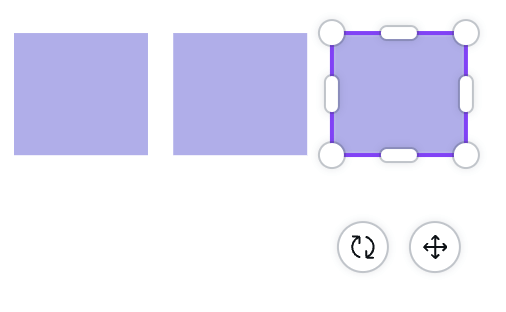
तपाईलाई आफ्नो तालिकाको लागि आवश्यक पर्ने धेरै पङ्क्ति र स्तम्भहरू बनाउन यो प्रक्रिया जारी राख्नुहोस्!

यदि तपाइँ समय बचत गर्न चाहनुहुन्छ भने, तपाइँ गर्न सक्नुहुन्छ सबै बाकसहरूलाई समूहको रूपमा हाइलाइट गरेर र प्रतिलिपि क्लिक गरेर तपाईंको तालिकाको सम्पूर्ण पङ्क्तिहरू डुप्लिकेट गर्नुहोस्। जब तपाइँ टाँस्नुहुन्छ, सम्पूर्ण पङ्क्ति नक्कल हुनेछ! थोरै समयमा आफ्नो तालिका बनाउन जति पटक आवश्यक छ त्यसो गर्नुहोस्!
चरण 3: आफ्नो तालिका लेबल गर्न, प्लेटफर्मको बायाँ छेउमा जानुहोस् मुख्य उपकरणपट्टी, तर यस पटक पाठ विकल्पमा क्लिक गर्नुहोस्। तपाइँ तालिकाको शीर्षक हुनको लागि तपाइँको क्यानभासमा तान्नको लागि शीर्षक वा फन्ट शैली छनोट गर्न सक्नुहुन्छ।

चरण 4: तपाईले पाठ बाकसहरू पनि थप्नुपर्नेछ यदि तपाइँ तालिका भित्रको प्रत्येक कक्षमा पाठ थप्न चाहनुहुन्छ भने प्रत्येक कक्ष आकार।
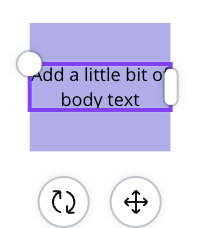
यदि तपाइँ यसो गर्दा समय बचत गर्न चाहनुहुन्छ भने, आकारहरूको शीर्षमा बीस वा सो व्यक्तिगत पाठ बाकसहरू थप्नुको सट्टा, जानुहोस्। तपाईंले आफ्नो पहिलो वर्ग वा आयतमा थप्दा पाठ उपकरण बाकसमा।
पाठ बाकस राख्नुहोस् र यसलाई मूल कक्षमा आकार दिनुहोस्। आकार र पाठ बाकस दुवैलाई हाइलाइट गर्नुहोस् तपाईंको माउस दुवै तत्वहरूमा तान्नुहोस् र तिनीहरूलाई प्रतिलिपि गरेरसँगै! जब तपाईंले टाँस्नुहुन्छ, यो कक्ष र पाठ बाकस हुनेछ त्यसैले तपाईंले प्रत्येक पङ्क्ति र स्तम्भको लागि धेरै अतिरिक्तहरू थप्नु पर्दैन!
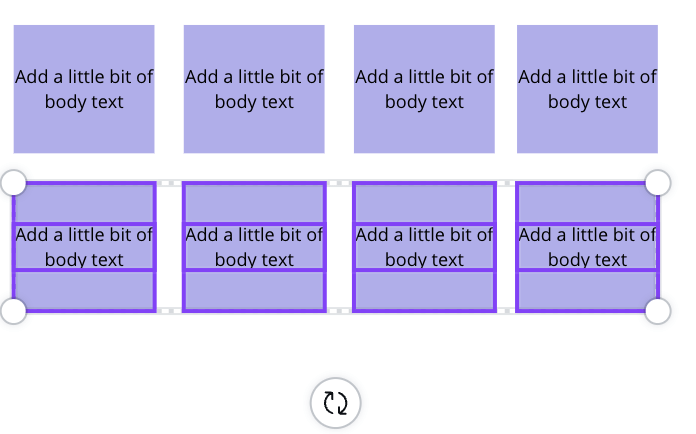
कसरी सिर्जना गर्नको लागि क्यालेन्डर टेम्प्लेट सम्पादन गर्ने तालिका
तपाईंको लागि यहाँ एउटा प्रो टिप छ! क्यानभा लाइब्रेरीमा (अझैसम्म!) कुनै पूर्वनिर्मित तालिका टेम्प्लेटहरू नभए पनि, तपाईंले तालिका सिर्जना गर्न सुरु गर्नका लागि पात्रो वा काम चार्टहरू जस्ता अन्य पूर्वनिर्मित तत्वहरू प्रयोग गर्न सक्नुहुन्छ। यस विधिले यसलाई म्यानुअल रूपमा सिर्जना गर्नु भन्दा धेरै कम समय लिन्छ।
तालिका सिर्जना गर्न पात्रो टेम्प्लेट कसरी प्रयोग गर्ने भनेर जान्न यी चरणहरू पालना गर्नुहोस्:
चरण 1: खाली क्यानभास खोल्नुहोस् वा जुन तपाईं हाल काम गर्दै हुनुहुन्छ।
चरण २: प्लेटफर्मको बायाँ छेउमा मुख्य उपकरणपट्टीमा जानुहोस् र टेम्प्लेट ट्याब फेला पार्नुहोस्। यसमा क्लिक गर्नुहोस् र तपाइँसँग खोज पट्टी पप अप हुनेछ। खोज पट्टीमा, शब्द "क्यालेन्डर" टाइप गर्नुहोस् र इन्टर क्लिक गर्नुहोस्।

चरण 3: विकल्पहरूको पुस्तकालय मार्फत स्क्रोल गर्नुहोस् र तपाईंले आफ्नो क्यानभासमा थप्न चाहनुभएकोमा क्लिक गर्नुहोस्। । 2>तपाईंले क्यानभासमा टेम्प्लेट समावेश गरेपछि, तपाईंले शब्दहरू, ग्राफिक्स र अन्य तत्वहरू जस्ता विभिन्न तत्वहरूमा क्लिक गर्न सक्नुहुन्छ, र तिनीहरूलाई आवश्यक अनुसार सम्पादन गर्न सक्नुहुन्छ।
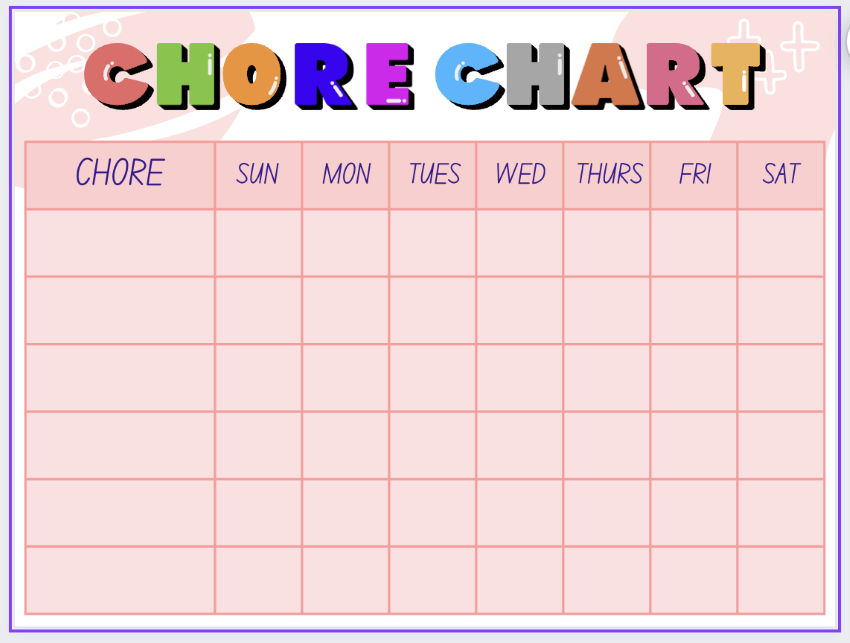
तपाईं यी तत्वहरू मेटाउन सक्नुहुन्छ र त्यसपछि परिवर्तन गर्न नयाँ पाठ बाकस थप्नुहोस्तपाईको आवश्यकता अनुसारको तालिका।
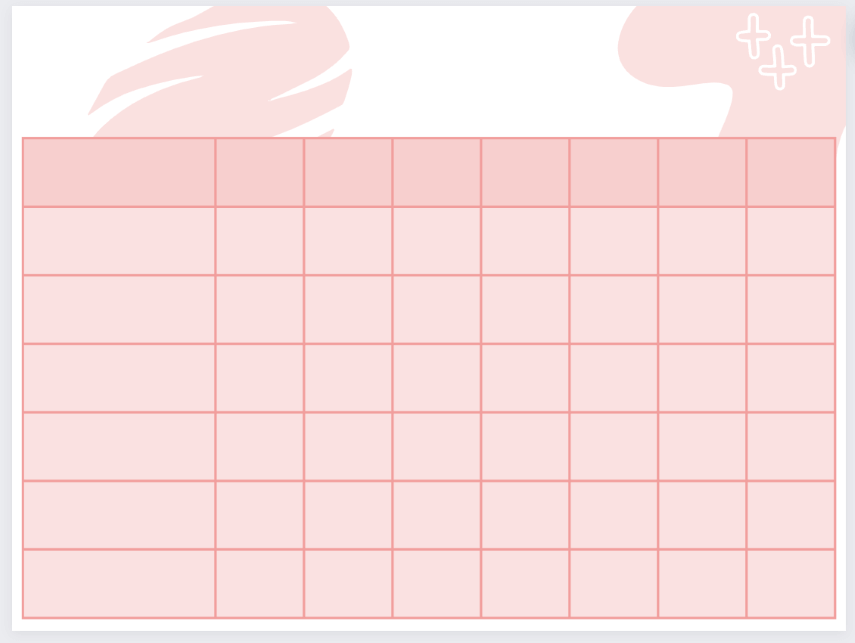
तपाईले अन्य टेम्प्लेटहरू पनि खोज्न सक्नुहुन्छ जसमा तालिका ढाँचाहरू समावेश हुन सक्छन्, जस्तै काम चार्टहरू, र तालिका चार्टहरू।
अन्तिम विचारहरू
यद्यपि क्यानभाले तपाइँको डिजाइनमा समावेश गर्नको लागि तपाइँको लागि स्वचालित रूपमा तालिका उत्पन्न गर्ने बटन प्रस्ताव नगरे पनि, तपाइँको क्यानभासमा यो शैली प्राप्त गर्ने वैकल्पिक तरिकाहरू छन् भन्ने थाहा पाउनु राम्रो हुन्छ।
के तपाईंले यसअघि क्यानभामा आफ्नो डिजाइनमा टेबल थप्नुभएको छ? यदि हो भने, तपाईंले यस प्रकारको ग्राफिक समावेश गर्न कुन विधि प्रयोग गर्नुभयो? हामी तपाईंको अनुभवको बारेमा सुन्न चाहन्छौं त्यसैले तलको टिप्पणी सेक्सनमा आफ्ना विचारहरू, सुझावहरू र चालहरू साझा गर्नुहोस्!

